Windows veya Mac'te Çevrimiçi Videolar Nasıl Kırpılır
Videoları kırpmak, video düzenlemenin en önemli kısımlarından biridir. Uzun bir videonuz varsa ve çoğu kısım gereksizse, gerekli kısımları kesmek için videoyu kırpabilirsiniz. Sorun, video kırpma için hangi uygulamanın kullanılacağıdır. Birçok video düzenleme yazılımı videoları kırpmanıza yardımcı olsa da, hepsi güvenli ve kullanımı ücretsiz değildir. Çoğu kullanımı ücretsiz olan birçok çevrimiçi video düzenleyici ortaya çıktı. Bu nedenle, videolarınızı kırpmak için bu araçları kullanabilirsiniz. Bu kılavuz gönderide nasıl yapılacağı tartışılacaktır. videoları çevrimiçi kırp Windows veya Mac cihazlarda.
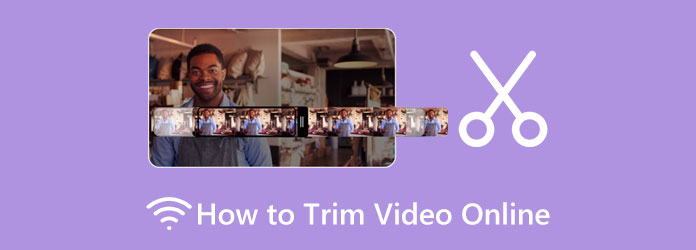
Bölüm 1. Bonus: Videoları Çevrimdışı Nasıl Kırpılır
Videoları kırpmak için çevrimdışı bir uygulama kullanmayı tercih ediyorsanız, istediğiniz çözüm bizde. Çevrimdışı bir araç kullanmak oldukça uygundur çünkü bunları kullanmak için internete erişmeniz gerekmez. Ayrıca cihazınıza zarar verebilecek zararlı virüsler veya reklamlar içermez. Bu bölüm size Windows ve Mac için en mükemmel video kırpma yazılımını öğretecek.
En güçlü video kırpma uygulamasını kullanmayı seviyorsanız, Tipard Video Dönüştürücü UItimate. Bu video kırpıcı, kırpmak istediğiniz klibin başlangıç ve bitiş noktalarını ayarlamanıza olanak tanır. Ayrıca otomatik olarak parçalara ayırabileceğiniz bir özelliğe sahiptir. Ayrıca MP4, MOV, MKV, AVI, VOB, WebM, WMV, M4V ve 500+ format gibi tüm video formatlarını destekler. Ayrıca videonuzdan bir klip kopyalayabilir ve yeni bir segment olarak oluşturabilirsiniz.
Ayrıca Tipard Video Converter Ultimate, bir video sıkıştırıcı, video ters çevirici, renk düzeltme, video filigran giderici ve Toolbox'tan çok daha fazlası gibi birçok gelişmiş düzenleme özelliğine sahiptir. Buna rağmen, birçok profesyonel editör videoları düzenlemek için bu uygulamayı kullanır; yeni başlayanların da rahatlıkla kullanabileceği, kullanımı kolay bir arayüze sahiptir. Tipard'ın video düzenleyicisini kullanmanın avantajı, videolarınızı kalitelerini kaybetmeden kırpabilmenizdir. Peki ne bekliyorsun? Videoları kayıpsız bir şekilde kırpmak için aşağıdaki adımları izleyin.
Tipard Video Converter Ultimate kullanarak videolar nasıl kesilir:
1. Adım İlk önce, indir Tipard Video Dönüştürücü Ultimate Windows veya Mac için aşağıdaki İndir düğmesini tıklayarak bilgisayarınızda. Ardından programı cihazınızda çalıştırın.
2. Adım Git Araç Kutusu uygulamanın ilk arayüzündeki sekmesini seçin ve Video Giyotin özelliği.
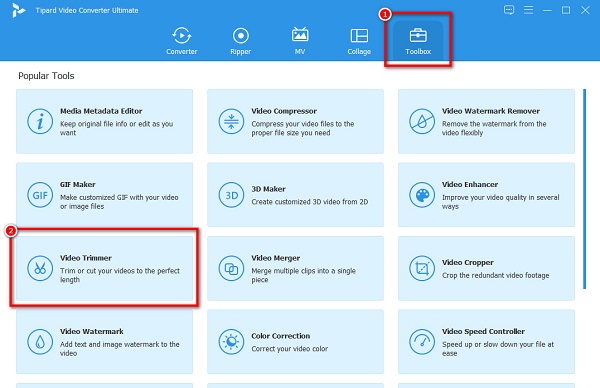
3. Adım Ardından, artı (+) kırpmak istediğiniz videoyu yüklemek için imzala düğmesine basın. Yapabilirsiniz sürükle ve bırak videonuzu bilgisayar klasörlerinizden artı işareti kutusu Bir videoyu içe aktarmak için
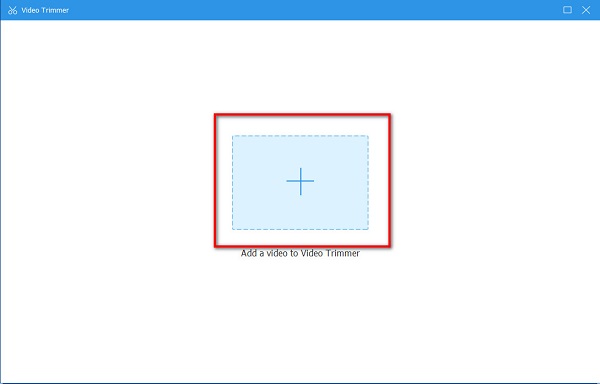
4. Adım Video Kırpıcı penceresinde, Tarihçesi videonuzun önizlemesinin altında. hareket ettir gidonlar videonuzu kırpmak istediğiniz konuma. Ayrıca Başlangıcı Ayarla ve Sonu Ayarla daha kolay erişim için düğmeler.
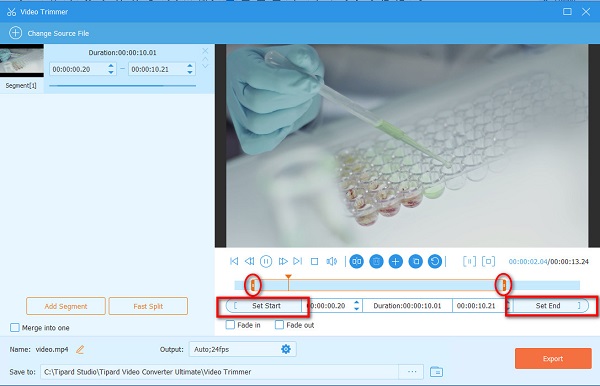
5. Adım Videonuzu kırpmak için Ihracat arayüzün sağ alt köşesindeki düğmesine basın. Ardından, birkaç saniye bekleyin, ardından çıktınız bilgisayar dosyalarınızda hazır olacaktır.
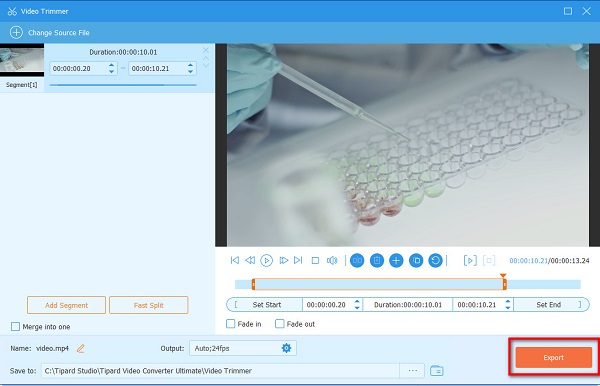
Bölüm 2. Çevrimiçi Videolar Nasıl Kırpılır
Birçok kullanıcı, cihazlarında yerden tasarruf etmelerini sağladığı için çevrimiçi bir video kırpıcı kullanmayı tercih eder. Ayrıca videoları kırpmak için herhangi bir yazılım indirip yüklemeniz gerekmez. Birçok çevrimiçi uygulama, videoları kesmenize yardımcı olabilir. Ancak çevrimiçi olarak en iyi video düzenleyiciler arasında arama yaptık ve tavsiye edilecek en iyileri seçtik. Ayrıca size bunları kullanma sürecini de göstereceğiz.
1. 123Apps -Videoyu Kırp
Eğer ararsanız video düzelticiler tarayıcınızda çevrimiçi, listedeki ilk 123 Uygulamaları. Bu çevrimiçi uygulama, profesyonel görünümlü bir arayüze sahiptir ve videolarınızı kolayca kırpmanıza olanak tanır. Basit arayüzü ile yeni başlayanlar bu uygulama ile videoları kolayca kesebilir. Videonuzun Zaman Çizelgesi'nin altındaki yukarı/aşağı oku işaretleyerek videoyu manuel olarak da kesebilirsiniz. Ayrıca MP4, MKV ve MOV gibi en standart video formatlarını destekler. Ayrıca bu çevrimiçi araç güvenli olduğu için veri güvenliğiniz konusunda endişelenmenize gerek yok. Ancak, videonuzu kırparken dikkatinizi dağıtabilecek birçok rahatsız edici reklama sahiptir. Ama yine de, videoları çevrimiçi kesmek için harika bir uygulamadır.
123Apps - Trim Video'yu kullanarak videoyu çevrimiçi olarak ücretsiz olarak kesin:
1. Adım giriş 123Apps - Videoyu Kırp yazarak internete 123Apps Video Kırpıcı. Ardından ana arayüzde, kesmek istediğiniz videoyu yüklemek için Dosya Aç düğmesine tıklayın.
2. Adım Videonuzu yükledikten sonra videonuzun önizlemesini ve zaman çizelgesini göreceksiniz. basılı tutun ve sürükleyin oynamak ve oyun videonuzdan kesmek istediğiniz kısmı seçmek için zaman çizelgesindeki düğmeleri kullanın.
3. Adım Ve sonra, tıklayın Kırp/Kes zaman çizelgesinin altındaki düğmesine basın. Ardından klibinizden kesilen kısımları göreceksiniz. Tıkla İndirim çıktınızı kaydetmek için düğmesine basın.
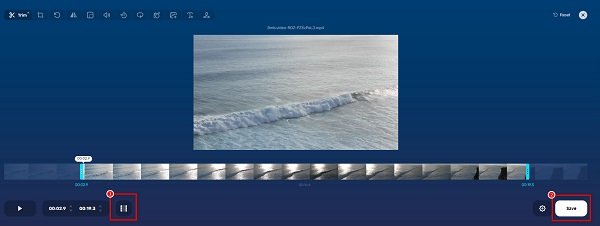
2. Klip
Videoları çevrimiçi olarak bölmek için kullanabileceğiniz başka bir çevrimiçi video düzeltici Clideo. Clideo aynı zamanda ücretsiz olarak kullanabileceğiniz en ünlü video düzenleyicilerden biridir. Bu araç, basit bir kullanıcı arayüzüne sahiptir. İşaretçileri hareket ettirerek video klibinizin başlangıcını ve sonunu seçebilirsiniz. Ayrıca, tüm kullanıcı dosyalarının güvenliğini sağlayan yüksek bir güvenlik düzeyine sahiptir. Ayrıca AVI, MP4, MPG, MOV ve diğerleri gibi birçok video formatını da destekler. Ancak Clideo'nun bir dezavantajı, diğer kullanıcılar için elverişsiz olan yavaş bir yükleme sürecine sahip olmasıdır. Bununla birlikte, Clideo videoları ücretsiz olarak kolayca kırpmanıza yardımcı olabilir.
Clideo'yu kullanarak videoları çevrimiçi olarak klipleyin:
1. Adım Tarayıcınızı açın ve şunu yazın Clideo arama kutusundaki video kesici. Tıkla Dosya seçin Video eklemek için uygulamanın ilk arayüzündeki düğme.
2. Adım Videonuz yüklendikten sonra, işaretçileri videoyu kırpmak istediğiniz yere taşıyın. Sonra işaretleyin Seçileni Çıkar Seçtiğiniz klibi kaydetme seçeneği.
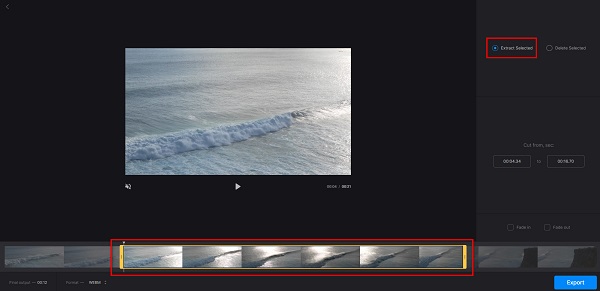
3. Adım Son olarak, Ihracat Çıktınızı bilgisayar dosyalarınıza kaydetmek için düğmesine basın.
3.VEED.io
VEED.io çevrimiçi en etkileyici video düzenleyicilerden biridir. Kullanıcı dostu bir arayüze sahiptir. Ayrıca, Google, Firefox ve Safari dahil tüm web tarayıcıları için ücretsiz ve güvenlidir. Oynatma ve oynatma işaretçilerini hareket ettirerek şunları yapabilirsiniz: videonuzu kırpın. VEED.io, videonuza ses, altyazı, metin ve geçişler ekleme gibi başka düzenleme özelliklerine de sahiptir. Videonuzu parçalara ayırmak için video kırpıcısını da kullanabilirsiniz. Ayrıca kestiğiniz videoya seslendirme de ekleyebilirsiniz. Ancak, bu çevrimiçi uygulama yalnızca MP4 ve WebM dosyaları gibi birkaç dosya biçimini destekler.
VEED.io kullanarak çevrimiçi video nasıl kısaltılır:
1. Adım Tarayıcınızda VEED.io'yu arayın ve ana sayfasına gidin. Ve sonra, işaretleyin Dosya seçin Kesmek istediğiniz videoyu yüklemek için düğmesine basın. Video eklemek için videonuzu bilgisayar klasörlerinizden de sürükleyebilirsiniz.
2. Adım Daha sonra, sürüklemek the oynamak ve oynatma işaretleri videoyu kırpmak istediğiniz bölüme. Hız panelinin altında çıktınızın süresini göreceksiniz.
3. Adım Video çıktınızı kaydetmek için, Ihracat Arayüzün sağ üst köşesindeki düğmesine basın. Dışa Aktar sekmesinde, Videoyu Dışarı Aktar seçeneği.
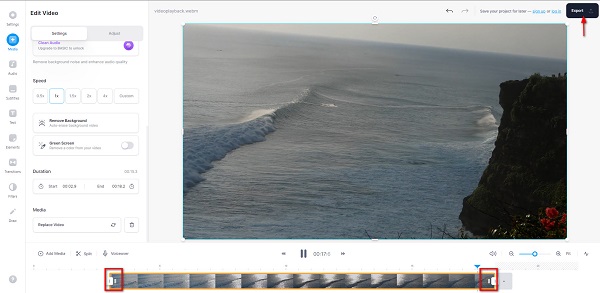
4.FreeConvert.com
freeconvert.com ayrıca bir videoyu çevrimiçi olarak kesmek ve bölmek için bir araçtır. FreeConvert.com, sezgisel bir kullanıcı arayüzüne sahip olduğu için yeni başlayanlar için uygun bir araçtır. Ayrıca MP4, MKV, MOV, AVI, WebM ve daha fazlası gibi en yaygın video dosyası formatlarını da destekler. Ayrıca, Trim Settings seçeneğini kullanarak bu uygulama ile videolarınızı kırpabilirsiniz. Ve online bir uygulama olduğu için dikkat dağıtan sinir bozucu reklamlar içeriyor.
FreeeConvert.com'u kullanarak çevrimiçi bir videonun bölümleri nasıl kesilir:
1. Adım Kullandığınız tarayıcıda, arama yapın freeconvert.com video düzenleyici. Tıkla Dosyaları Seçin Kesmek istediğiniz videoyu içe aktarmak için uygulamanın ilk arayüzündeki düğmesine basın.
2. Adım Ardından, videonuzu işaretleyerek oynatın. OYNA buton. ayarlayabilirsiniz Kırpma Başlangıcı ve kırpma sonu üzerindeki videonuzun Kırpma Ayarları. Tıkla Mevcut Konumu Kullan Videonun, kesmek istediğiniz videoyu başlatmak veya bitirmek istediğiniz kısmının.
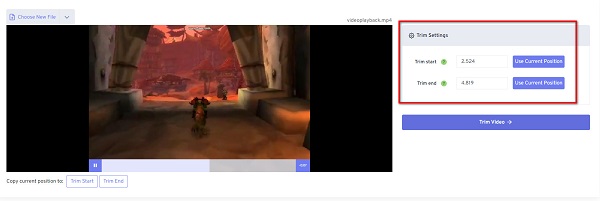
3. Adım Tıkla Videoyu Kes Videonuzu kırpmaya başlamak için düğmesine basın. Ve bu kadar! Artık kırpılmış videonuzu cihaz dosyalarınızda görüntüleyebilirsiniz.
Bölüm 3. Çevrimiçi Videoyu Kırpma Hakkında SSS
Videoyu VLC'de kırpabilir miyim?
VLC Media Player yalnızca bir akış uygulaması değildir. Video düzenleyici ve video dönüştürücü gibi başka düzenleme işlevlerine sahiptir. Bu nedenle, sorgunuzun yanıtı güçlü bir evet.
Videoları kırpmak için iPhone'daki en iyi uygulama nedir?
iMovie, iPhone'unuzda kullanabileceğiniz standart video düzenleme uygulamasıdır. Videolarınızı kesmek için de bu uygulamayı kullanabilirsiniz.
Videomu kırptığımda dosya boyutu küçülür mü?
Evet. Bir videoyu kırptığınızda/kestiğinizde, videodan bir parça çıkarırsınız. Bu nedenle, videonuzdan parçalar kestiğinizde dosya boyutu daha küçük olacaktır.
Sonuç
Bu yazı nasıl yapılacağı hakkında videoları çevrimiçi kırp, ve yukarıda gösterdiğimiz tüm yöntemler kesinlikle hedefinize ulaşmanıza yardımcı olacaktır. Ek olarak, size seçim yapabileceğiniz birçok seçenek sunduk. Yani artık çevrimiçi video düzenleyicilerden hangisini kullanacağınız sizin elinizde. Ancak, kalitesini korurken videoları kesebilen bir uygulama kullanmayı tercih ederseniz, indirin. Tipard Video Dönüştürücü Ultimate.







